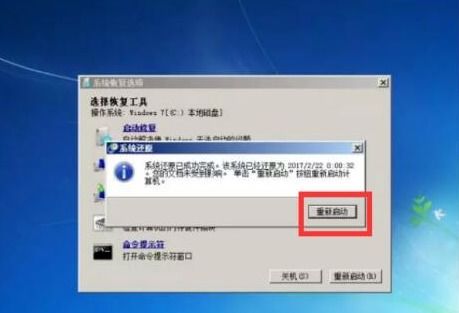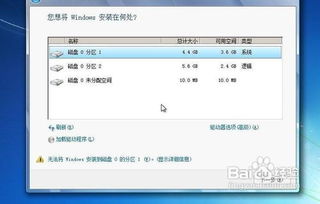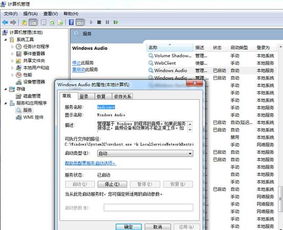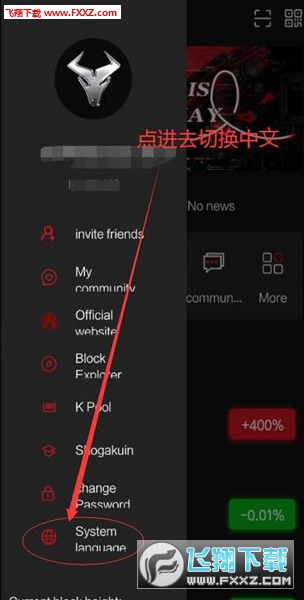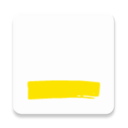Widows 7 重装系统全攻略:轻松解决系统卡顿问题

随着电脑使用时间的增长,系统可能会出现卡顿、响应慢等问题。重装系统是解决这些问题的有效方法之一。本文将详细讲解如何重装Widows 7系统,帮助您轻松解决系统卡顿问题。
标签:Widows 7 重装系统,系统卡顿,重装教程

一、重装系统前的准备工作

在开始重装系统之前,我们需要做一些准备工作,以确保数据安全以及重装过程的顺利进行。
备份重要数据:将电脑中的重要文件、照片、视频等备份到外部存储设备,如U盘、移动硬盘或云存储服务。
准备系统安装盘或U盘:您可以选择使用Widows 7系统安装光盘或制作一个Widows 7系统U盘。
关闭杀毒软件:在重装系统过程中,杀毒软件可能会干扰安装过程,因此需要暂时关闭杀毒软件。
标签:重装系统准备,数据备份,系统安装盘

二、使用光盘重装Widows 7系统

以下是使用Widows 7系统安装光盘重装系统的步骤:
插入光盘并重启电脑:将Widows 7系统安装光盘插入光驱,重启电脑。
选择启动盘:在启动菜单中选择光驱作为启动盘。
选择安装语言、时间和键盘布局:根据提示选择相应的语言、时间和键盘布局。
接受许可条款:阅读许可条款,勾选“我接受许可条款”。
选择安装类型:选择“自定义(高级)”安装类型。
选择分区:选择要安装Widows 7的分区,然后点击“格式化”。
开始安装:点击“下一步”,开始安装Widows 7系统。
完成安装:安装完成后,根据提示进行系统设置,如设置用户名、密码等。
标签:光盘重装,安装步骤,系统设置
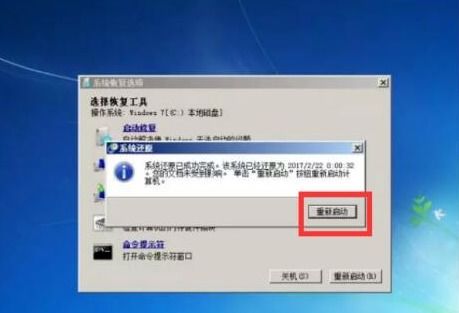
三、使用U盘重装Widows 7系统

以下是使用Widows 7系统U盘重装系统的步骤:
制作Widows 7系统U盘:使用U盘制作工具(如大白菜、老毛桃等)将Widows 7系统镜像文件写入U盘。
重启电脑并选择U盘启动:重启电脑,进入BIOS设置,将U盘设置为第一启动盘。
选择U盘启动并进入PE系统:重启电脑后,选择U盘启动,进入PE系统。
选择安装Widows 7:在PE系统中,选择“安装Widows 7”选项。
按照提示完成安装:按照提示完成Widows 7系统的安装。
标签:U盘重装,PE系统,安装过程
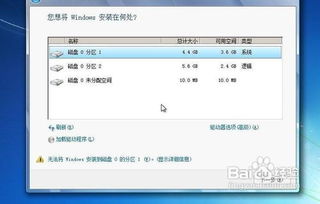
四、注意事项

在重装Widows 7系统过程中,需要注意以下几点:
确保电源充足:重装系统过程中,电脑可能会长时间运行,请确保电源充足。
耐心等待:重装系统过程可能需要较长时间,请耐心等待。
注意备份:在重装系统之前,务必备份重要数据,以免数据丢失。
标签:重装系统注意事项,电源充足,耐心等待

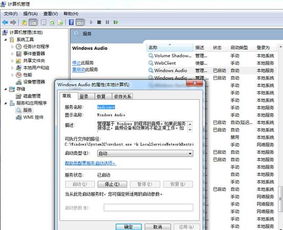
通过本文的详细讲解,相信您已经掌握了重装Widows 7系统的步骤。重装系统可以帮助您解决系统卡顿等问题,让电脑